PDF kan bevare formateringen og layouten til et dokument. Det gjør det til et ideelt format for å dele dokumenter på nettet eller skrive dem ut. PDF-filer kan imidlertid være vanskelige å redigere, spesielt hvis du vil gjøre endringer i teksten eller layouten. Dette innlegget deler fem nyttige metoder for å konvertere en PDF til en Word-fil uten skade.
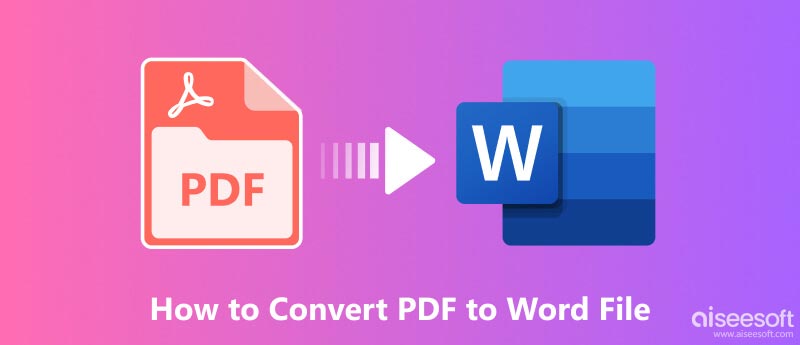
PDF og Word er to av de mest brukte filformatene for deling og lagring av dokumenter.
En PDF-fil kan bevare formateringen og layouten til et dokument. Så sammenlignet med et Word-dokument er det bedre for deling og utskrift. Det er også vanskeligere å redigere og sikrere enn Word. En PDF-fil kan åpnes direkte med en hvilken som helst PDF-leser, uavhengig av operativsystem.
En Word-fil er enkel å redigere og mer utbredt enn PDF. Du kan enkelt gjøre endringer i teksten, legge til eller fjerne bilder og endre formateringen av dokumentet. Det er mindre i filstørrelse enn PDF-dokumenter. Microsoft Word-dokumentene bevarer imidlertid ikke filformateringen og oppsettet så vel som PDF.
Hvis du trenger å dele et dokument som må kunne leses av alle, uavhengig av operativsystem eller programvare, så er PDF det beste valget. Hvis du trenger å redigere et dokument, er Word det beste valget.
Å endre PDF til Word gir en rekke fordeler, inkludert forbedrede redigeringsmuligheter, bedre kompatibilitet, forbedret tilgjengelighet og å lage tabeller og diagrammer. Aiseesoft PDF Converter Ultimate er et kraftig PDF-konverteringsverktøy som enkelt kan endre PDF-filer til redigerbare Word-dokumenter. Du kan gratis laste ned og bruke den til å gjøre PDF til Word med høy nøyaktighet.
100 % sikker. Ingen annonser.
100 % sikker. Ingen annonser.



Når konverteringen er fullført, vises en melding som indikerer at konverteringsprosessen har vært vellykket. De konverterte Word-dokumentene vil bli lagret i standard utdatamappen, som vanligvis er Dokumenter-mappen.
Adobe Acrobat er et omfattende PDF-redigerings- og konverteringsverktøy som lar deg enkelt konvertere PDF-filer til redigerbare Word-dokumenter.
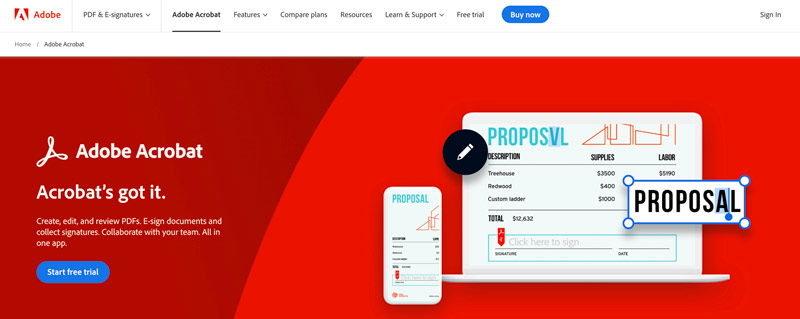
Åpne PDF-filen du vil konvertere til Word ved å klikke på Fil-menyen og velge Åpne. Du kan også velge å dra og slippe PDF-filen til Acrobat-vinduet.
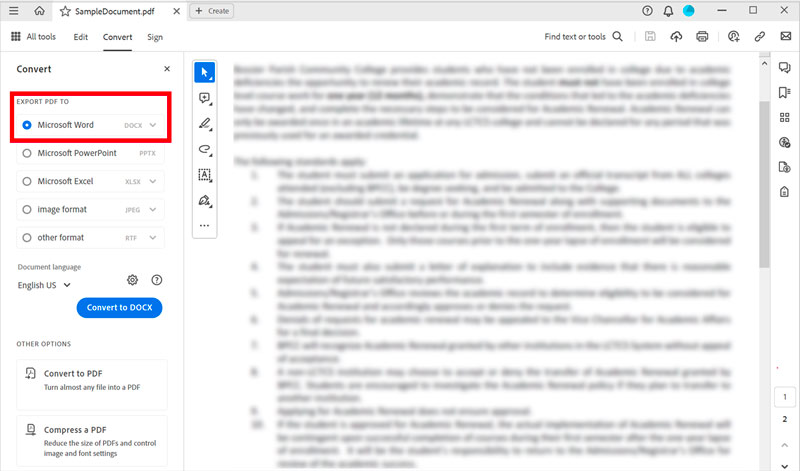
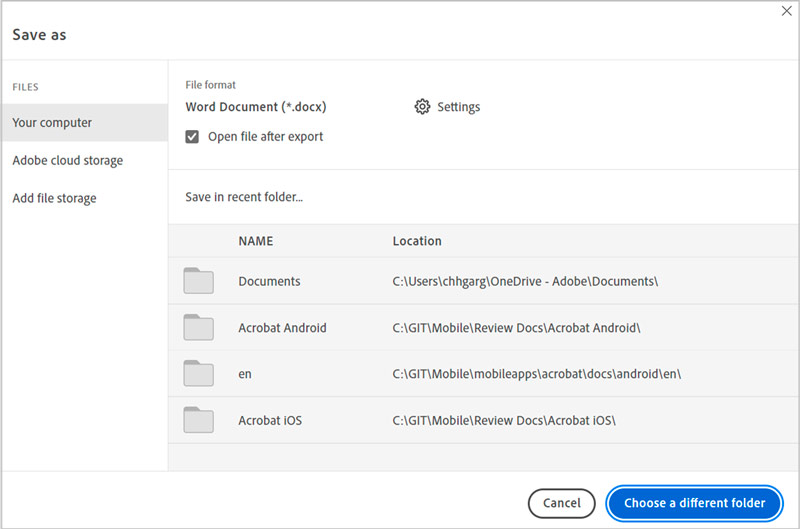
Når konverteringen er fullført, kan du åpne det konverterte Word-dokumentet ved hjelp av Microsoft Word eller en annen kompatibel tekstbehandler. Du kan nå redigere dokumentets innhold, format og layout etter behov.
Hvis du bare trenger å konvertere en PDF til Word av og til, kan det være lurt å bruke et nettbasert verktøy. Det er mange online PDF til Word-konverterere tilgjengelig. For å bruke en av disse konvertererne, legg til PDF-filen din og trykk på Konverter-knappen. Konverteren vil deretter konvertere PDF-en til Word og la deg laste ned filen.
iLovePDF PDF til WORD Converter er et gratis online verktøy som lar deg enkelt konvertere PDF-filer til redigerbare Word-dokumenter. Den er kompatibel med et bredt spekter av PDF-filer, inkludert skannede PDF-er og PDF-er med bilder og tabeller. Last opp PDF-filen til iLovePDF-nettstedet. Velg Word som ønsket utdataformat og klikk på Konverter knapp. Last ned det konverterte Word-dokumentet til enheten din.
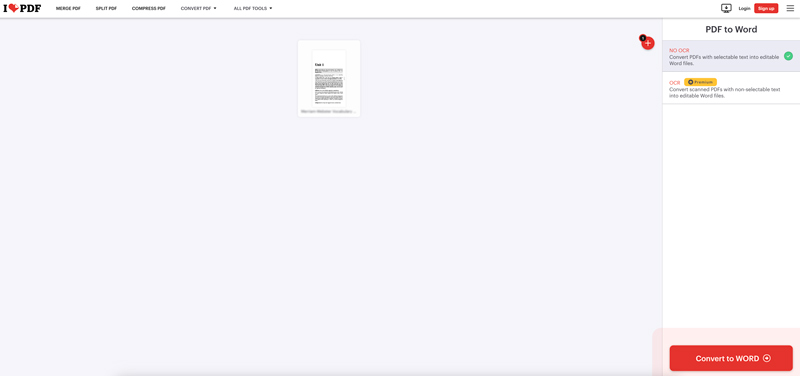
Smallpdf PDF til Word Converter er et annet online samtaleverktøy som lar deg konvertere PDF til Word-filer. Det er ganske populært blant brukere på grunn av dets brukervennlighet, raske konverteringshastighet og utdata av høy kvalitet. Smallpdf kan konvertere mange PDF-filer, inkludert skannede PDF-er, PDF-er med bilder og tabeller, og passordbeskyttede PDF-er.
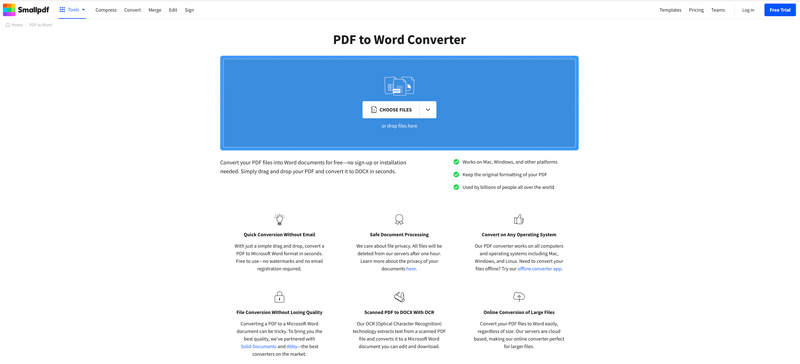
Gå til Smallpdf-nettstedet og velg PDF til Word verktøy. Dra og slipp PDF-filen din på PDF til Word Converter siden eller klikk på Velg filer knappen for å laste opp filen. Hvis PDF-filen er passordbeskyttet, skriv inn passordet og klikk på Lås knapp. Hvis PDF-dokumentet ditt har mer enn 200 sider, må du dele den opp i mindre filer. Klikk på Fortsett knappen, og Smallpdf eksporterer PDF-filen til et Word-dokument og viser den på skjermen.
Konvertering av PDF-filer til Word-dokumenter på mobiltelefoner kan gjøres ved hjelp av ulike metoder, hvorav en er å bruke Google Docs. Denne metoden er spesielt praktisk hvis du allerede har en Google-konto og er kjent med å bruke Google Dokumenter. Her er en veiledning for hvordan du konverterer PDF til Word på din iPhone og Android-telefon ved hjelp av Google Docs.
For å endre PDF-filen til et Word-dokument, kan du også bruke noen tredjepartsapper. Disse appene tilbyr en praktisk måte å konvertere PDF-filer til Word-dokumenter uten behov for en internettforbindelse. Noen populære alternativer inkluderer PDFelement, iLovePDF og Nitro PDF Mobile. Du kan enkelt finne tilhørende PDF til Word-konverteringsapper fra App Store og Google Play Store.
Konvertering av PDF til Word kan være fordelaktig av ulike årsaker, for eksempel å redigere innhold, enkelt dele dokumenter eller sikre langsiktig tilgjengelighet. Her er noen tips for å eksportere en PDF til et Word-dokument på både stasjonære og mobile enheter.
Mange verktøy kan konvertere PDF-filer til Word-dokumenter på en stasjonær datamaskin eller en mobiltelefon. Du burde velg riktig PDF til Word-konvertering som støtter de spesifikke funksjonene og formatene du trenger.
Hvis du har en skannet PDF-fil, bør du vurdere å bruke OCR (Optical Character Recognition) programvare for å forbedre tekstgjenkjenningsnøyaktigheten under konvertering. Bruk OCR-programvare hvis PDF-en inneholder innebygde bilder eller kompleks formatering.
De fleste PDF-konverteringsverktøy lar deg tilpasse utdatainnstillinger, for eksempel layout, sideområde og bildeoppløsning. Juster disse innstillingene for å passe dine behov.
Før du lagrer det konverterte Word-dokumentet, forhåndsvisning det for å sikre at formateringen og innholdet er riktig. Gjør eventuelle nødvendige justeringer før du lagrer.
Velg et passende sted og filnavn for det konverterte Word-dokumentet. Sørg for at filformatet er kompatibelt med tekstbehandleren. Hvis du konverterer flere PDF-filer, bør du vurdere å bruke en batchkonverteringsfunksjon for å spare tid.
Gjør eksport av PDF til Word det redigerbart?
Ja, å endre en PDF til Word gjør den vanligvis redigerbar. PDF-filer er primært laget for visning og utskrift av dokumenter, mens Word-dokumenter er laget for redigering og formatering. Når du konverterer en PDF til Word, konverteres teksten og formateringen til dokumentet til en fil som kan redigeres i Word.
Kan du redigere et PDF-dokument på mobil?
Ja, du kan redigere et PDF-dokument direkte på mobilenheten din ved å bruke noen tredjepartsapper. Det er mange PDF-redigeringsapper tilgjengelig for både iOS- og Android-enheter, inkludert Adobe Acrobat Reader, Smallpdf PDF Converter, iLovePDF og PDFelement.
Åpner iPhone et Word-dokument som standard?
iPhone kan åpne et Word-dokument ved å bruke Filer-appen. Du kan også endre standardappen for å åpne Word-dokumenter til Microsoft Word hvis du har appen installert på iPhone.
konklusjonen
PDF er et filformat som lar brukere dele dokumenter med originalformateringen intakt. Noen ganger er det imidlertid nødvendig konvertere PDF til Word. Det er mange forskjellige måter å gjøre en PDF om til et redigerbart Word-dokument. Du kan velge metode for å gjøre filsamtalen med letthet.
Konverter PDF
PDF til Word PDF til Excel PDF til bilde PDF til ePub PDF til HTML PDF til tekst PDF til SWF PDF til JPG PDF til TIFF PDF til Word på Mac
Aiseesoft PDF Converter Ultimate er den profesjonelle PDF-konverteringsprogramvaren som kan hjelpe deg med å konvertere PDF til Word / Text / Excel / PPT / ePub / HTML / JPG / PNG / GIF.
100 % sikker. Ingen annonser.
100 % sikker. Ingen annonser.